On a tous des fichiers précieux à stocker.
Que ce soit des photos, des documents, des collections de musiques ou autres.
En général, on stocke toutes ces données dans notre disque dur.
Et si notre disque dur nous lâchait soudainement ?
Ça m'est arrivé !
Et ça frôle vraiment la catastrophe.
Puisque les données sont plus importantes que le disque dur en lui même.
La solution?
C'est ce dont je vais vous parler dans cet article.
En donnant des réponses aux questions:
Le Test Disque Dur
Pourquoi Réaliser Un Test Disque Dur ?
Faire un "Test disque dur" équivaut à tester la santé du disque dur.
C'est une opération nécessaire pour connaître le temps approximatif qu'il nous reste pour sauver nos données.
Car il faut savoir que chaque disque dur à une certaine durée de vie.
Une telle procédure nous permet d'éviter des pertes inutiles en temps, en données et en argent !!
Nous allons donc tester la santé du disque dur.
Pour cela nous allons utiliser l’utilitaire CrystalDiskInfo.
Test Disque Dur Avec CrystalDiskInfo
Crystaldiskinfo est un des soft les plus spécialisés pour connaitre l'état de son disque dur.
Commencez par le télécharger : Télécharger CrystalDiskInfo
Après l'avoir télécharger et installer, il suffit de l’exécuter pour avoir directement une réponse :
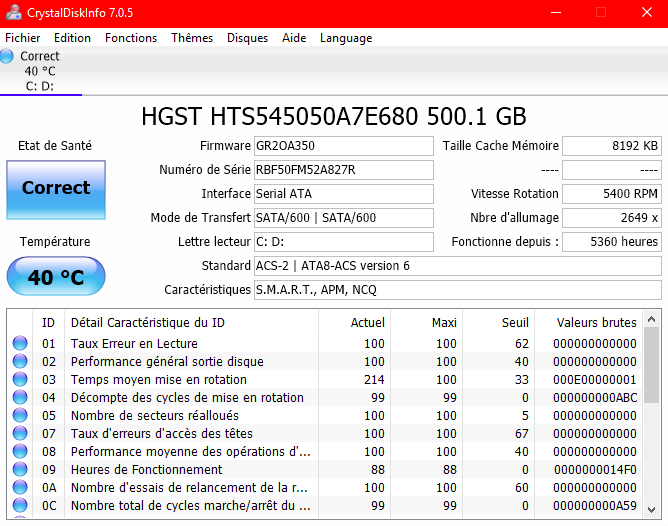
Interprétation Des Résultats De CrystalDiskInfo
Les résultats sont classés par code couleur.
Ce qui facilite énormément l’interprétation du résultat du dit test.
Ici par exemple, l'état est "Correct".
Il faut être prudent et éviter de trop solliciter les échanges d'entrée/sortie (beaucoup de copie, de déplacement de données ou de suppression de fichiers).
Les états possibles sont:
A supposer que votre disque dur soit défectueux ou qu'il rende l'âme bientôt.
La seule solution est d'en acheter un autre !
Aussi, j'ai réaliser une vidéo avec toute la procédure de vérification:
Connaître La Durée De Vie D'Un Disque Dur
Maintenant qu'on sait, que notre disque dur risque d'être bientôt en panne.
L'idéal serait de savoir combien il nous reste de temps pour sauver nos données.
Pour cela, nous allons utiliser un utilitaire spécialisé: "Ssready"
Utiliser l'Utilitaire SSready
Voici le lien de téléchargement: Télécharger Ssready
C'est un utilitaire gratuit qui peut prédire combien de temps votre disque dur peut rester fonctionnel.
La première interface du logiciel est la suivante :
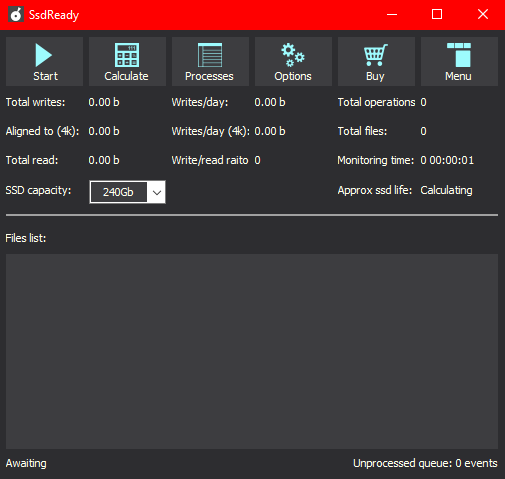
Pour activer le test disque dur cliquez sur le bouton "Start" :
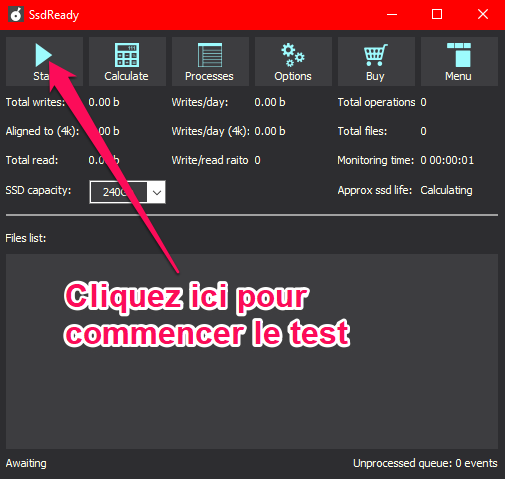
Attendez que le logiciel finisse le test.
Ssdready affichera la durée de vie de votre disque dur.
A noter que plus la capacité du disque dur est grande plus la durée du test est longue.
Pour ma part, voici le résultat de mon test disque dur :
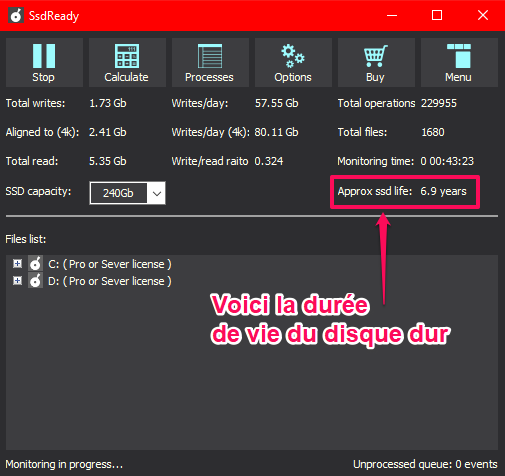
Les Solutions Et Les Alternatives
Après avoir réalisé son test disque dur et avoir conclu qu'il y avait un risque.
Que Faire?
Voici les solutions à adopter:
Utiliser Un Disque Dur Externe
C'est une solution très efficace.
On peut stocker toutes ses données importantes sur un support externe.
En plus, un tel support est moins sollicité que le disque dur de votre ordinateur.
Donc, sa durée de vie est nettement plus longue.
Voici quelques offres de disques durs externes qui pourraient vous intéresser:
Utiliser Des Services De Stockage En Ligne
Une autre solution est de stocker ses données en ligne.
Il existe plusieurs services de stockage en ligne fiables.
Vous pouvez opter pour Google Drive ou Dropbox.
Voici un comparatif des meilleurs services de stockage en ligne
Conclusion
Voilà !
J’espère que vous n'aurez pas à subir une perte de données.
C'est vraiment rude à encaisser !
Par contre , je vous encourage à réaliser périodiquement votre test disque dur.
"Mieux vaut prévenir que guérir"
Et n'hésitez surtout pas à nous faire parvenir vos astuces pour stocker et sauvegarder vos données.



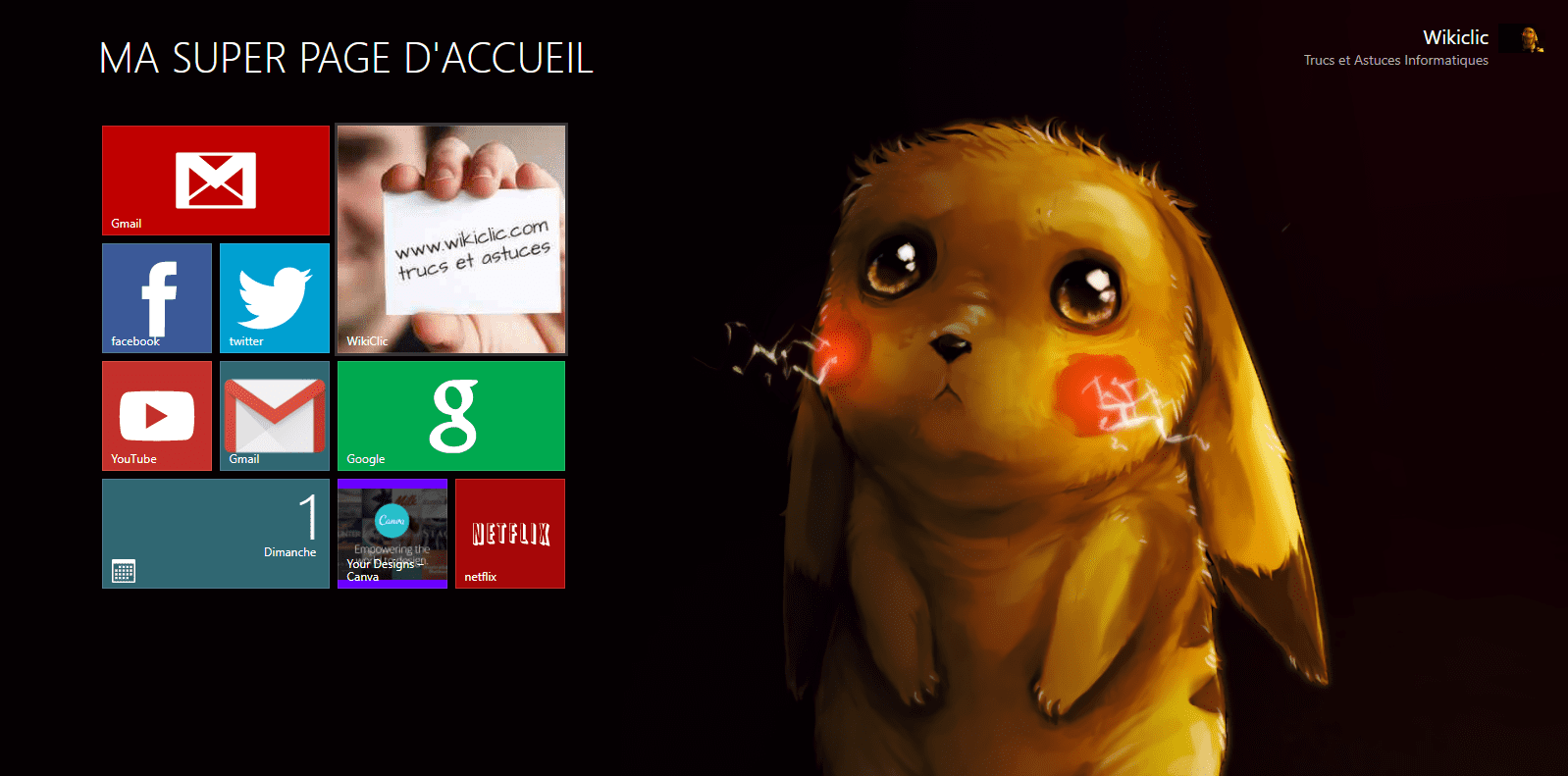




[…] On a tous des fichiers précieux à stocker. Que ce soit des photos, des documents, des collections de musiques ou autres. En général, on stocke toutes ces données dans notre disque dur. Et si notre disque dur nous lâchait soudainement ? Ça m’est arrivé ! Et ça frôle vraiment la catastrophe. Puisque les données sont […] → Lire la suite […]
La partie 2 pour tester la vie de son disque dur est fausse, l’application est pour du stockage SSD et non HDD…
Bonjour Alex,
ça marche aussi pour les disques HDD.
Les captures faites dans le tuto sont celles d’un disque HDD et non SSD.
🙂 🙂 🙂